Особливості налаштування маршрутизатора TP-Link TL-WR840N

- 5038
- 676
- Manuel Smith
Бренд TP -зв'язку добре відомий вітчизняному споживачеві у своїх комунікаційних пристроях - модемах, маршрутизаторів, вузлів. Усі вони характеризуються високою надійністю та чудовими показниками. Сьогодні ми знайдемося з недорогим маршрутизатором TL-WR840N. За доступною вартістю він має широкий пакет функцій та налаштувань.

Короткий огляд бездротового маршрутизатора TP-Link TL-WR840N
Компанія намагається дотримуватися своєї впізнаваної корпоративної ідентичності, тому майже всі маршрутизатори бренду легко впізнавані. Ця модель не була винятком. Хоча конкретні її форми є досить індивідуальними, снігово-білий колір та дві характерні досить масивні антени видають продукти TP-Link у маршрутизаторі. Маршрутизатор виглядає міцним, краще, ніж багато дорожчих "братів". Комплект доставки є поширеним: сам маршрутизатор, джерело живлення, компактна утиліта з червоним різанням та шнур пластиру-це приблизно довжина метра для підключення TL-WR840N з комп'ютером.
Немає кнопок, крім WPS/скидання для скидання налаштувань, ні. На передній панелі розміщені чотири порти LAN 100-мегабічних локалів та один порт WAN, які відображають режими роботи пристрою.

Основні характеристики TP-Link TL-WR840N з коротким описом:
- 4 порти локальної мережі (100 мб/с);
- 1 Порт Ван (синій) з однаковою швидкістю;
- Ємність мережі Wi -fi - 300 Мб/с;
- Діапазон робочої частоти: 2,4-2,484 ГГц;
- дві нестабільні антени з коефіцієнтом ампліфікації 5 дБі;
- Сила вбудованого передавача до 20 дБм.
Серед додаткових функцій, що підтримуються маршрутизатором, ми можемо зазначити:
- підтримка перенаправлення портів;
- брандмауер;
- Фільтрація IP та MAC -адреси;
- гостьова мережа;
- Підтримка IPv6.
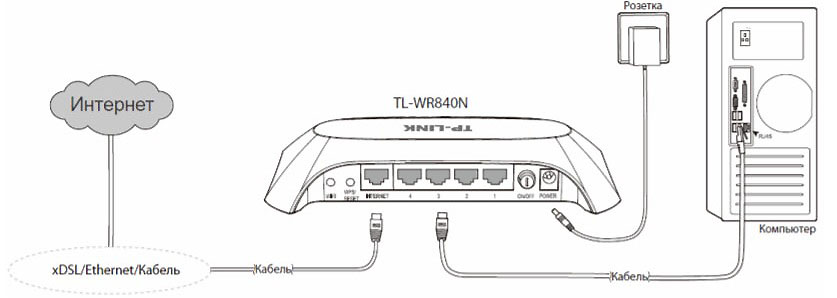
Немає USB-порту-це прерогатива маршрутизаторів дорожчого класу, тому, використовуючи TL-WR840N для підключення через модем GSM, на жаль, він не спрацює.
Підключення маршрутизатора TP-Link TL-WR840N до Інтернету
Addles 192 використовуються для введення веб -інтерфейсу на цьому, а також на інших моделях бренду.168.0.1 (або tplinkwifi.Мережа) за допомогою входу та адміністратора для входу за замовчуванням.
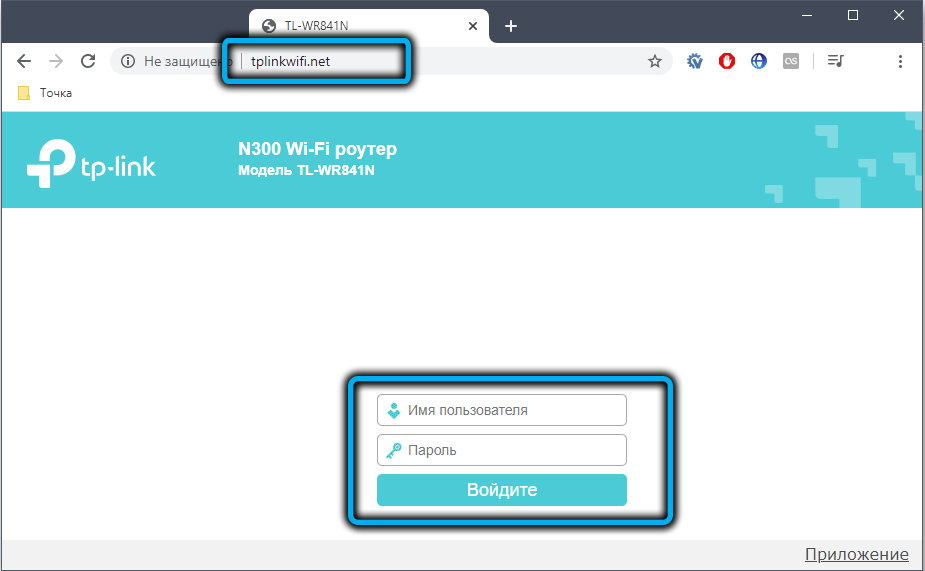
Ви можете налаштувати Інтернет в автоматичних та ручних режимах, перший зазвичай використовується в початковому налаштуванні маршрутизатора.
Автоматичне налаштування
Після введення веб -інтерфейсу з'явиться стартове вікно, в якому потрібно натиснути кнопку "Швидкі налаштування".
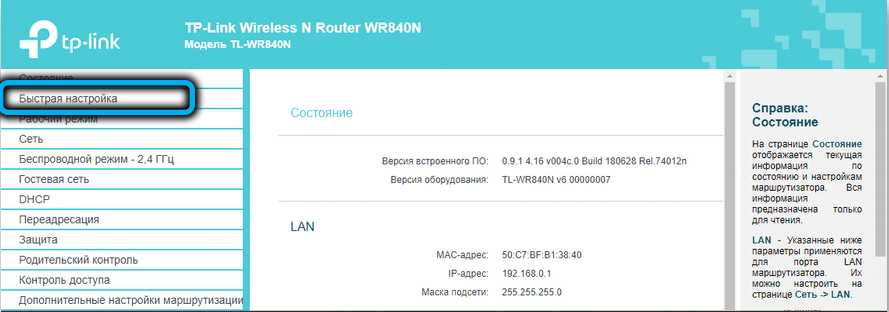
Майстер розпочне, хто допоможе підключитися до Інтернету навіть до тих користувачів, які ніколи цього не робили.
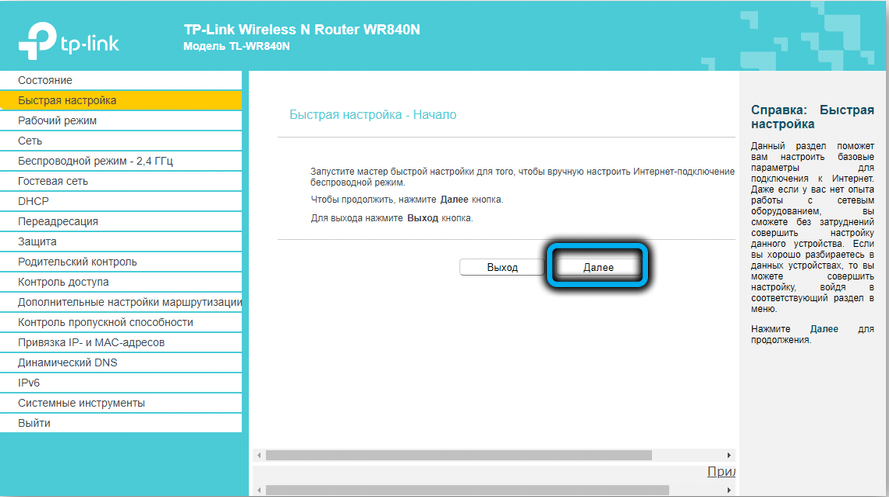
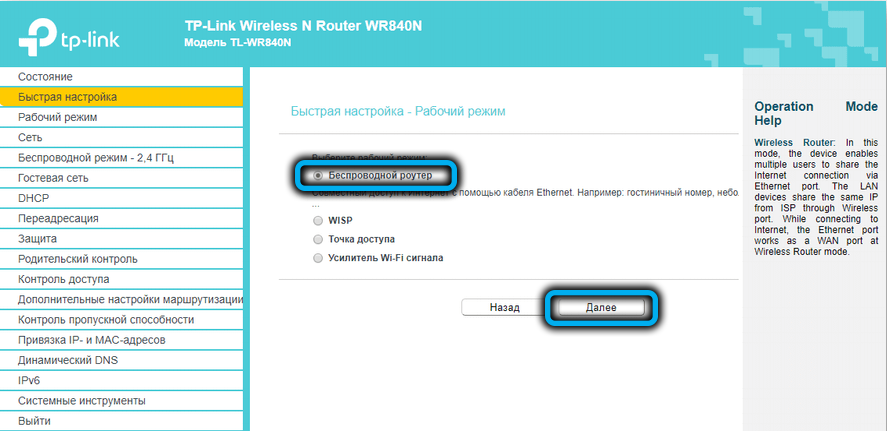
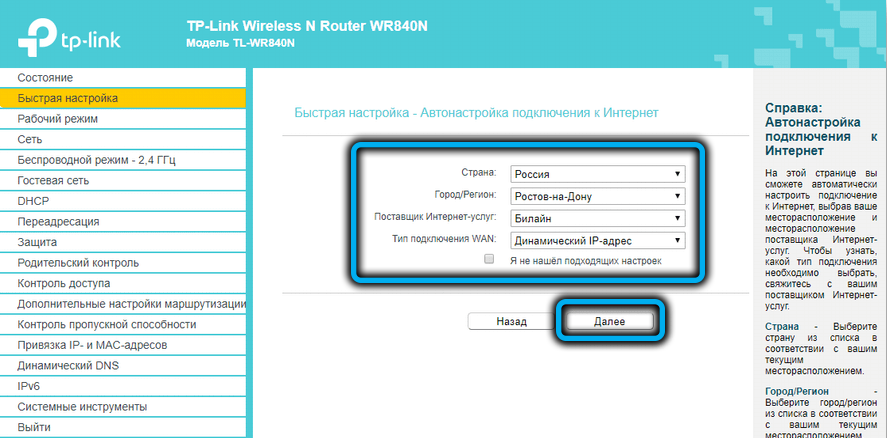
В принципі, в цьому режимі вам просто потрібно дотримуватися інструкцій, але ми не зупинимося на цьому, оскільки вручні налаштування представляють великий інтерес, де ви можете ввести більше параметрів.
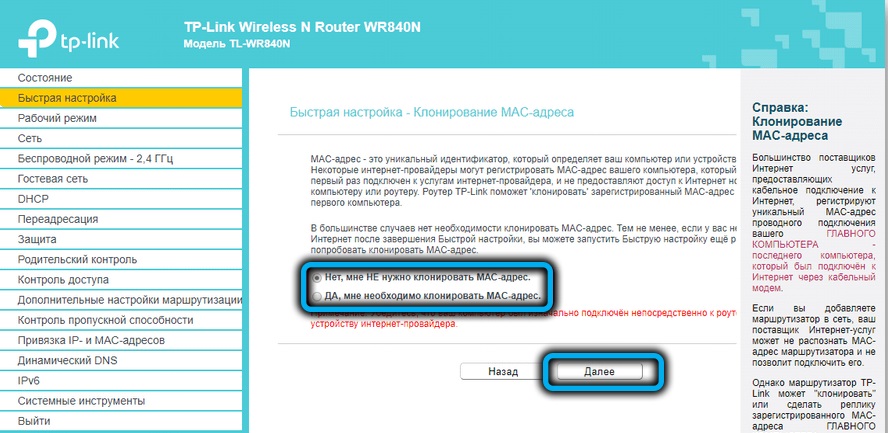
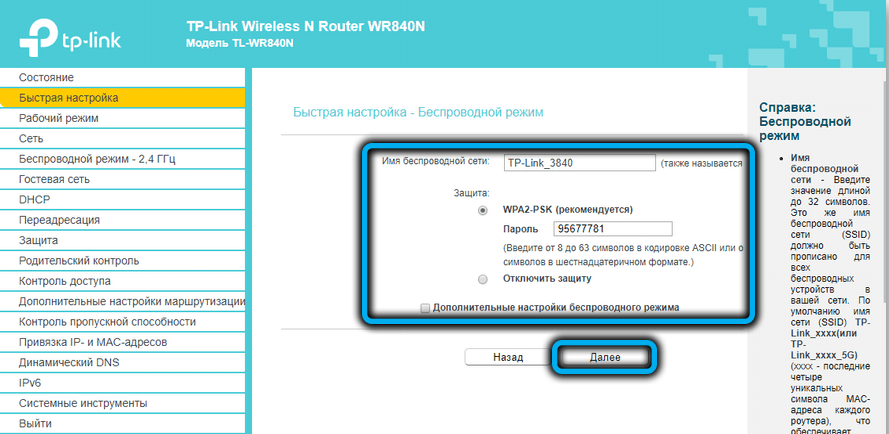
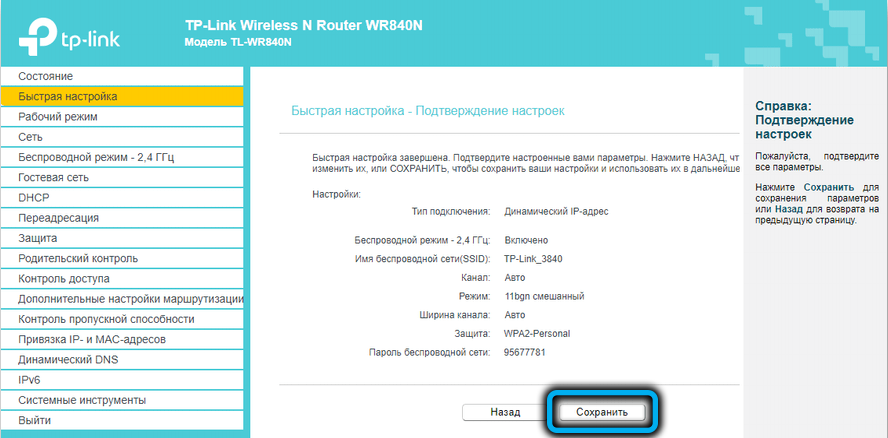
Інтернет -з'єднання вручну
Деякі дані, необхідні для налаштувань, вказані на мітці пристроїв, деякі повинні надати постачальнику послуг Інтернету. Зазвичай вони вказані в договорі або спеціальній буклеті (вхід, пароль для введення в мережу, IP -адресу сервера -провайдера, шлюзу тощо. D.).
Розглянемо особливості зв’язку з найпопулярнішими вітчизняними постачальниками.
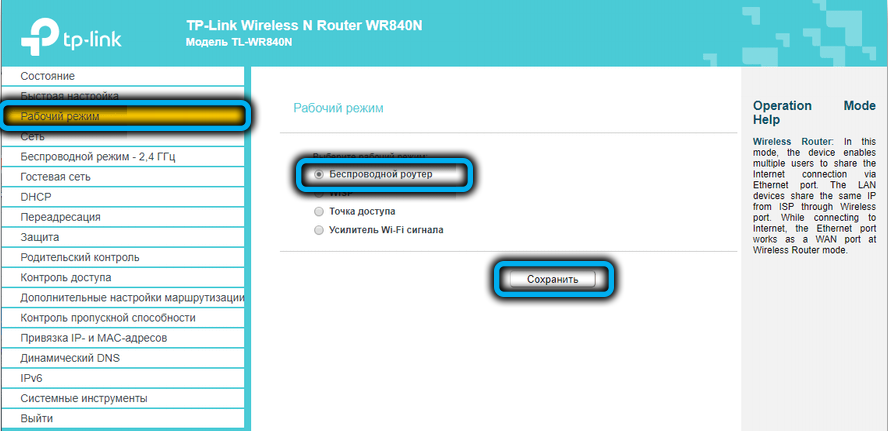
Як налаштувати Інтернет на маршрутизаторі TP-Link TL-WR840N для будинку.Ру
Крок -By -кроки інструкцій для одного з найпопулярніших російських провайдерів:
- Ми проходимо будь -який браузер до веб -інтерфейсу маршрутизатора, переходимо на вкладку "мережа";
- Клацніть на пункт меню WAN;
- У полі "Тип" типу "виберіть PPPOE;
- Ми представляємо вхід та пароль провайдера, підтверджуємо правильність пароля, встановленого повторним входом;
- У полі "вторинне з'єднання" поставте перемикач у положення "інвалід";
- Значення поля "режим з'єднання" завжди повинно бути активно ";
- Поле "Тип аутентифікації" не торкається, має бути значення "автоматичного";
- Натисніть кнопку "Зберегти".
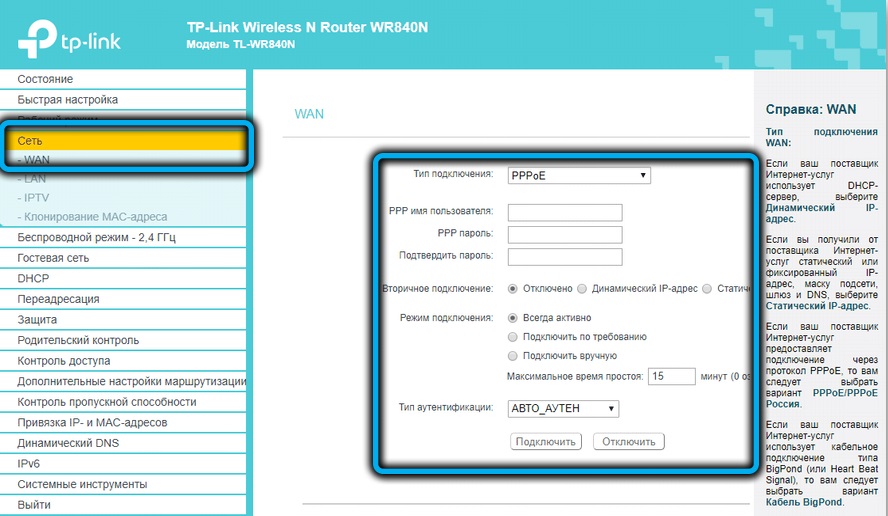
Налаштування Інтернету через Rostelecom
Парадокс: Цей постачальник за кількістю передплатників є абсолютним лідером, але також за кількістю скарг користувачів, які він випереджає планету: його лаять за погану технічну підтримку, за складність налаштувань та низьку якість спілкування. Правда, основні налаштування підключення до Інтернету зазвичай виконуються без проблем.
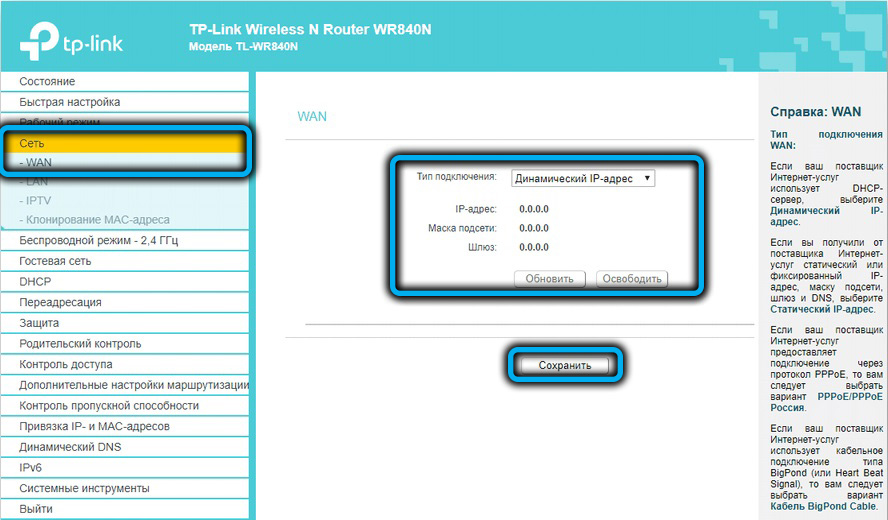
Як і в попередньому випадку, ми переходимо на вкладку "Мережа" та виберете підрозділ WAN. Тип з'єднання може бути різним, найчастіше це PPTP. Окрім стандартного входу та пароля, потрібно буде вказати тип IP -адреси (як правило, динамічний, статичний - за додаткову плату), якщо статичний, ми також призначимо його.
Усі інші параметри повинні мати ті самі значення, що і в наведеному вище прикладі.
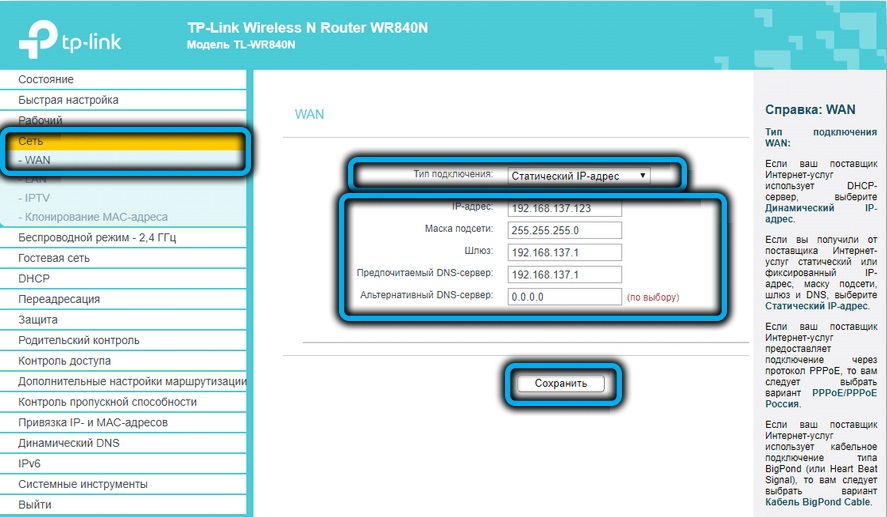
Як підключити TP-Link TL-WR840N до Інтернету з "Beeline"
Цей постачальник є одним з небагатьох, що використовує тип з'єднання L2TP. Але з точки зору налаштувань, він практично не відрізняється від PPPOE або PPTP, тобто вам потрібно ввести ті самі дані, надані постачальником, а не торкнутися решти параметрів, для яких оптимальні значення за замовчуванням є оптимальними.
Netbynet
Він, як і будинок.ru, використовує тип підключення pppoe, тому налаштування будуть однаковими. Переконайтесь лише, що поле "вторинне з'єднання" вказує на значення "динамічний IP". Решта налаштувань не торкаються.
Налаштування Wi-Fi на маршрутизаторі TL-Link TL-WR840N
Ручне з'єднання бездротової мережі:
- У головному меню виберіть вкладку "2,4 ГГц бездротового режиму" та підменю "Основні налаштування";
- У правій частині ми представляємо назву його мережі у формі, в якій вона відображатиметься на смартфонах, ноутбуках та інших пристроях, розташованих у зоні дії маршрутизатора. Дозволені лише англійські літери в імені, цифри та деякі пунктуаційні позначки;
- Верхній перемикач повинен бути встановлений у положенні "Увімкнути";
- Ми залишаємо три параметри під назвою мережі такою, якою вона є, і поблизу тексту "Увімкніть трансляцію SSID" поставте галочку;
- Натисніть кнопку "Зберегти";

- Ми переходимо до підпункту "Захист бездротового режиму";
- Угорі ми переходимо на режим WPA/WPA2, як рекомендував виробник;
- Поля "тип аутентифікації" та "шифрування" повинні бути встановлені відповідно у значеннях WPA2-PSKI;
- Введіть пароль для нашої бездротової мережі. Його довжина повинна бути щонайменше 8 символів, використання російських букв неприйнятне. Не використовуйте пароль занадто простий - ваші розширені сусіди за допомогою спеціальних програм можуть його зламати;
- Залиште решту параметрів незмінними та натисніть кнопку "Зберегти".

Тепер ви можете спробувати підключити будь -який бездротовий пристрій в мережі.
Цифрове інтерактивне телебачення
В принципі, при використанні префікса або приймача налаштування IPTV вводяться на ці пристрої. Але для деяких постачальників можна підключити послугу безпосередньо на маршрутизаторі, що є більш надійним способом. Наприклад, якщо ви підписалися на один із тарифів QWERTY.Телевізор і встановив декодер Aminet STB.
Встановлення IPTV на TP-Link TL-WR840N досить просто:
- Ми переходимо на вкладку "Мережа", вибираємо підпункт "IPTV";
- Ми переконані, що параметр IGMPProxy, як і Snooping IGMP;
- Значення поля "режим" встановлюється в "місті";
- Ми вказуємо, до якого з 4 локальних портів підключений ваш префікс;
- Натисніть кнопку "Зберегти".
Налаштування в режимі реплітелятора
У маршрутизаторах TL -WR840N, до версії V6, можливість використовувати його як репусатор не була - вам довелося виконувати налаштування як точку доступу, і це було важко і в той же час ви отримали дві мережі, які також створили певні незручність.
У нових версіях є така можливість, вона прихована на вкладці "Робочий район". Ми переходимо до нього, встановлюємо перемикач навпроти тексту "підсилювач Wi-Fi", натисніть кнопку "Зберегти". Це займе перезавантаження маршрутизатора, ми відповідаємо "так" на відповідний запит.
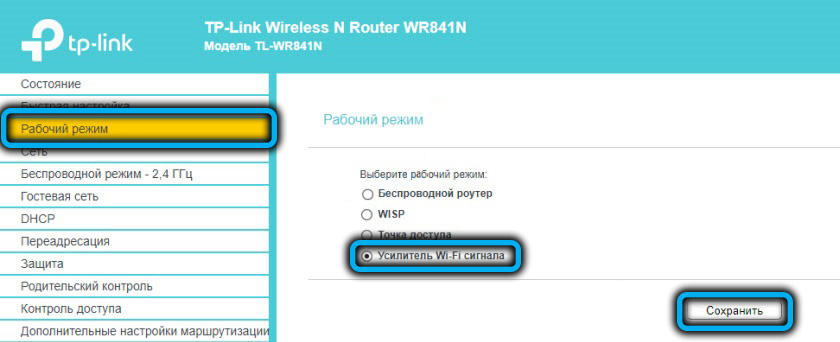
Після перезавантаження інтерфейс панелі адміністратора зміниться, стане набагато простіше, багато непотрібних з них зникнуть для цього режиму роботи налаштування.
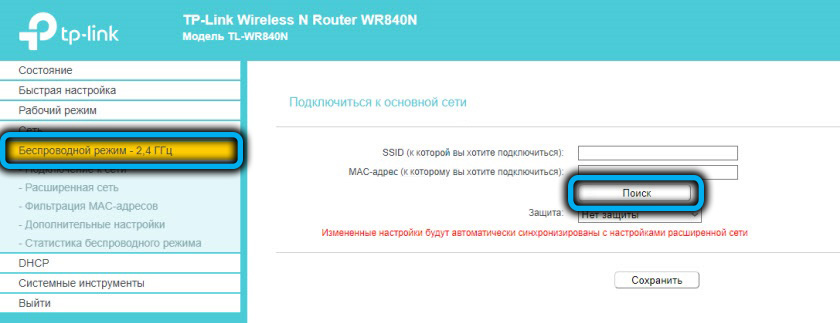
Залишається підключити TP-Link TL-WR840N, що працює в режимі ретранслятора, до основної бездротової мережі. Ми переходимо до вкладки "Бездротовий режим", виберете підпункт "Мережеве з'єднання", натисніть кнопку "Пошук", як це робимо на смартфонах або інших пристроях, виберіть потрібну мережу з наявного номера (якщо він прихований, просто введіть SSID) і натисніть кнопку) "для підключення". Введіть пароль і натисніть кнопку "Зберегти".
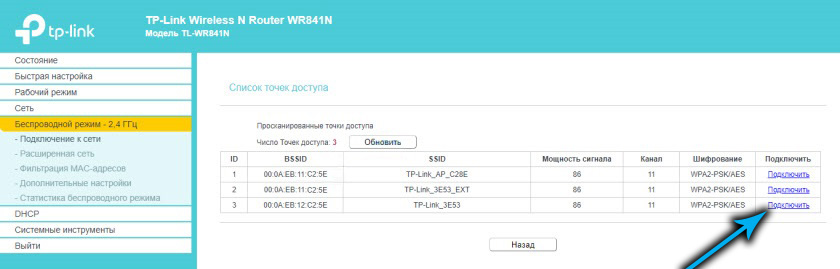
Переваги використання цього режиму до більшості режиму очевидні: TL-WR840N накопичить налаштування бездротової мережі основного маршрутизатора і працюватиме як простий підсилювач сигналу, тобто не з’явиться додаткові мережі, і ви не будете Майте можливість заплутатися з мережами.
Перезавантаження маршрутизатора, скидання до заводських налаштувань
Кнопки перезавантаження цієї моделі не мають маршрутизатора, тому, якщо потрібно, вам потрібно буде або вимкнути пристрій з розетки і знову включити його через півхвилини, або використовувати веб -інтерфейс для цього. Що, звичайно, не зручніше для прикладу. Кнопка програми "Перезавантаження" розташована на вкладці "Системні інструменти".
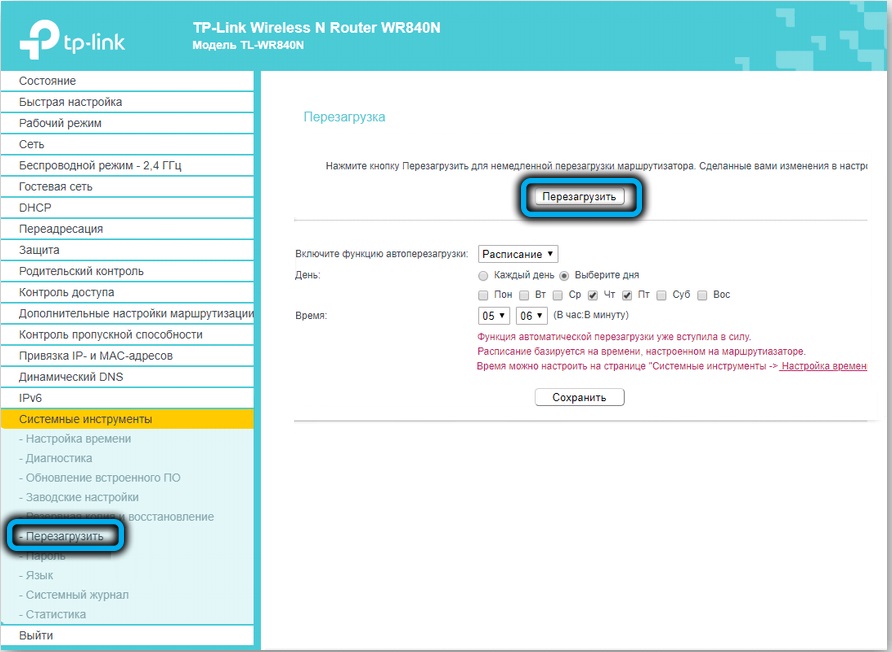
Якщо в експлуатації маршрутизатора є проблеми, які не можуть бути усунені простим перезавантаженням, єдиний вихід - скинути пристрій на заводські налаштування. Якщо ви забули пароль для введення веб -інтерфейсу, то це можна зробити лише за допомогою кнопки WPS/скидання, втоплення її та тримання в натисканому положенні близько 10 секунд, поки індикатори на передній панелі не почнуть спалахувати. Якщо є доступ до адміністративної панелі, вам не потрібно фізично піднятися на маршрутизатор: ми переходимо на вкладку "Злодій" "Системні інструменти", виберіть елемент "Фабричні налаштування" та натисніть кнопку "Відновити". Якщо маршрутизатор автоматично перезавантажується, ми робимо це вручну. Усі налаштування, представлені раніше, будуть обняті, і їх потрібно буде здійснити знову.
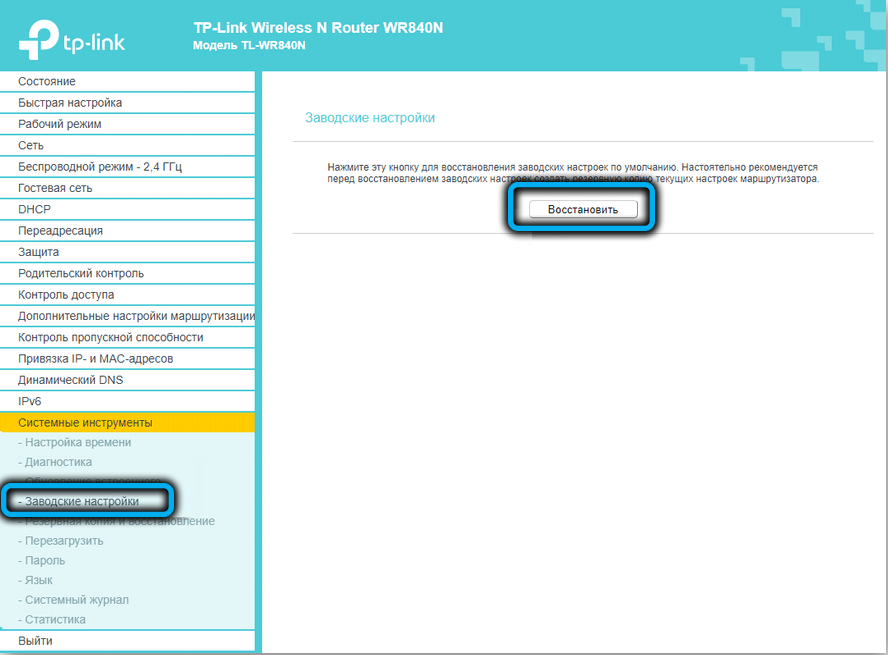
Оновлення прошивки
Іноді проблеми вирішуються шляхом встановлення більш свіжої версії програмного забезпечення. Оскільки TP-Link TL-WR840N не має порту USB, ви не будете працювати над перевитком пристрою за допомогою флеш-накопичувача. Але це не проблема, оскільки ця операція може бути виконана за допомогою веб -інтерфейсу.
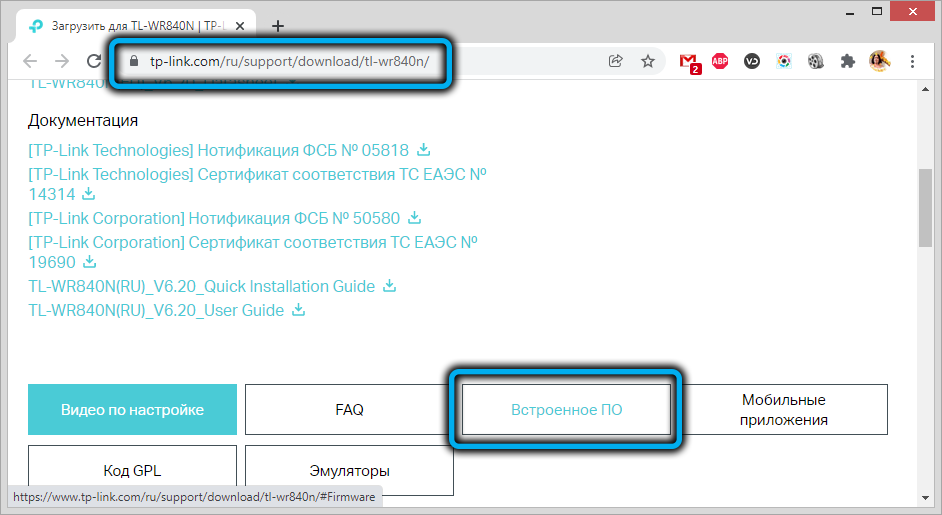
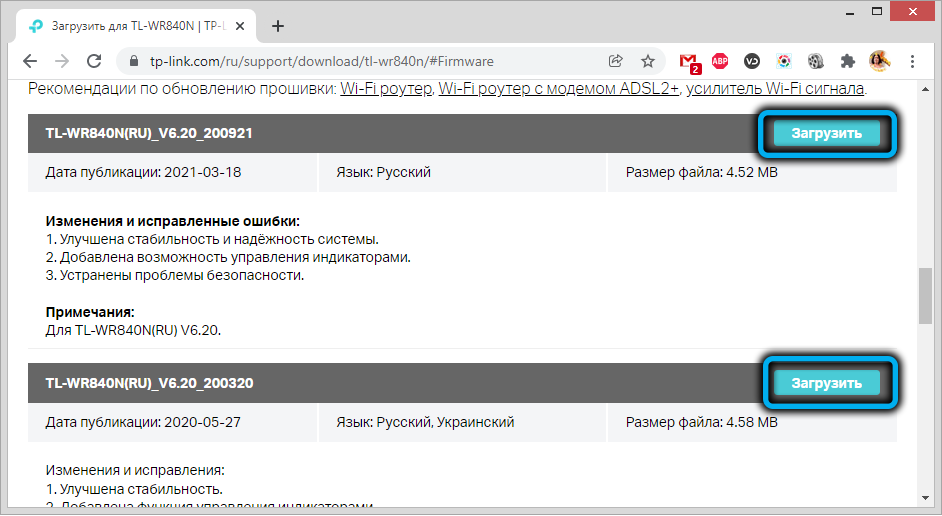
Спочатку нам потрібно завантажити останню прошивку на офіційному веб -сайті та розпакувати її. Потім перейдіть до веб-інтерфейсу до вкладки System Tools у підрозділі "Вбудоване PO", натисніть кнопку "Огляд", знайдіть прошивку Discord на диску та відкрийте його, натисніть кнопку "Оновлення". Під час заміни мікропрограми доцільно не виконувати більше завдань на комп’ютері.
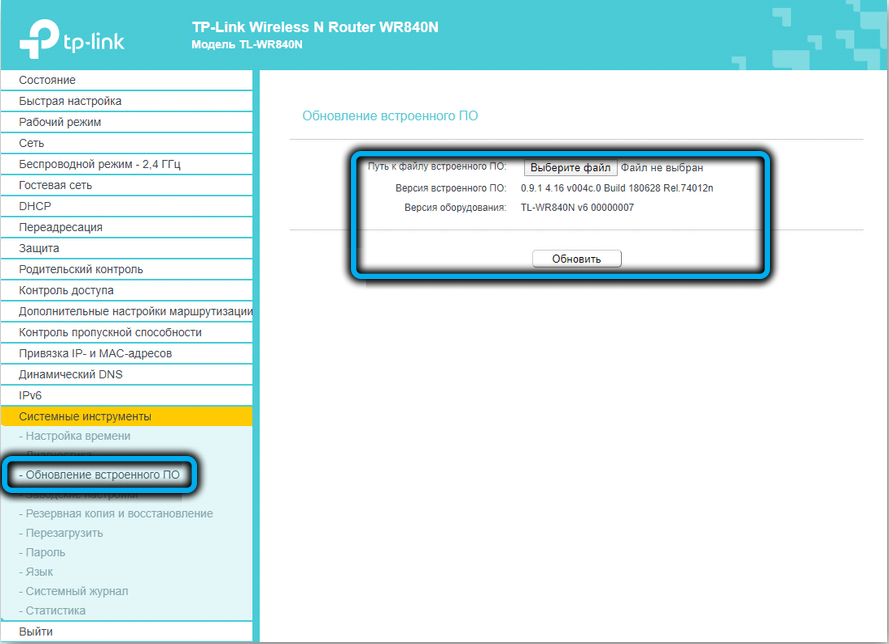
Ви можете прошивати маршрутизатор за допомогою мобільного додатка TP-Link Tether, алгоритм буде приблизно однаковим.
Як бачите, у налаштуваннях TL-WR840N є деякі функції, які вам потрібно знати, щоб використовувати всі можливості маршрутизатора до максимуму.

